Epson L355 Driver Download for Windows (プリンターとスキャナー)
公開: 2023-03-22この簡単なガイドの助けを借りて、誰でも Windows 10/11 でエプソン L355 ドライバーのダウンロードと更新を簡単に実行できます。
エプソンは、プリンター、スキャナー、その他のデバイスなどのハードウェアの大手メーカーです。 このブランドはグローバルなフットプリントを持ち、世界中の 100 万人以上の人々から信頼されています。 一連のデバイス シリーズおよび会社の他のデバイスから選択することができます。 その結果、自宅、オフィス、個人用、または業務用など、ニーズに最適なデバイスを選択するための選択肢が多数あります。
Epson L355 プリンタは、そのようなデバイスの 1 つです。 これは、個人および小規模ビジネス向けに設計されたカラー インクジェット プリンタです。 このデバイスは、必要に応じて、白黒コピーとカラー コピーの両方を印刷できます。 さらに、このプリンターは毎分 15 ページの印刷速度を備えており、これは小さなプリンターとしてはかなり印象的です。
機器はかなり役立ちますが、スムーズに使用できない場合は合併症を引き起こす可能性もあります. これは、プリンタードライバーが古い場合に発生します。 Epson L355 ドライバーのダウンロードと更新は、障害を取り除き、プリンターをスムーズに実行するための最良の方法です。
アップグレードされたドライバーにより、プリンターはシステムのリソースに正しくアクセスし、スムーズに機能できるようになります。 これは、Windows デバイスのパフォーマンスも向上することを意味します。 したがって、同じようにしましょう。
次のセクションでは、Windows 11/10 およびその他のオペレーティング システム用のプリンター ドライバーをダウンロードして更新する方法を簡単に学習できます。
Windows 10/11 用の Epson L355 プリンター ドライバーのダウンロード/更新方法
以下は、Windows 11/10 で Epson L355 ドライバーを入手する最も効果的な方法の一部です。 最初の 2 つの方法は手動ですが、3 番目 (および最後) の方法は自動化されています。 最初にこれらすべての解決策を実行してから、これらのいずれかに従って必要なドライバーをインストールします。 単なる提案: 手動のものは複雑かもしれません。 簡単にするために、自動のものを使用してください。
テクニック1:エプソン公式サイトを利用する
最初の手動の方法は、公式 Web サイトを利用して、Windows 10/11 用の Epson L355 ドライバーをダウンロードしてインストールすることです。 他のすべてのハードウェア メーカーの Web サイトと同様に、エプソンの公式 Web サイトでは、任意のデバイスのドライバーを検索してダウンロードできます。 以下の手順に従って、ドライバーを簡単にダウンロードできます。
- エプソン サイトのサービスオプションに移動し、[ドライバ]の下の[プリンタ]を選択します。
![Epson IN のホームページのサービス メニューを開き、[ドライバー] の下の [プリンター] をクリックします。 Service menu on the homepage of Epson IN and click on Printers under Drivers](/uploads/article/13221/pTTPK1YoqiPQ1gOB.png)
- [製品名で検索]エリアが表示されます。L355 と入力し、表示される推奨製品をクリックします。
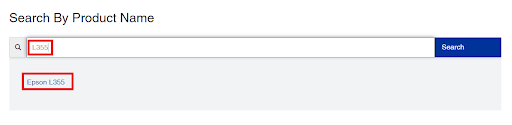
- サイトが読み込まれるまで少し待ちます。[オペレーティング システム]のメニューをクリックして、OS を変更します。
- [ドライバー]タブをクリックし、 [プリンター ドライバー/スキャナー ドライバー]の横にある[ダウンロード]ボタンをクリックします。
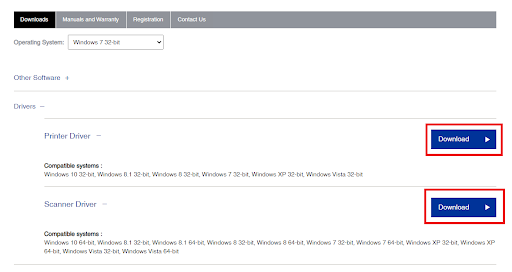
- ファイルのダウンロードが完了したら、それを実行してドライバーをインストールします。
デバイスを再起動すると、Epson L355 ドライバーのダウンロードが完了します。 別の方法でドライバをインストールする場合は、次の方法に進みます。
また読む:エプソンL130プリンタードライバーのダウンロードと更新
手法 2: デバイス マネージャーを使用して Epson L355 ドライバーを更新する
Epson L355 スキャナー ドライバーのダウンロードを実行するためのもう 1 つの実行可能なオプションは、Windows オペレーティング システムにリンクされた外部または内部デバイスを管理できる素晴らしい Windows 統合ツールであるデバイス マネージャーを利用することです。 このツールを使用すると、ドライバーをすばやく更新、削除、または再インストールできます。 さらに、このツールは、システムをスキャンして、デバイスに加えられた最新のハードウェア変更を見つけるのに役立ちます。

デバイス マネージャーを使用して Epson L355 ドライバーの更新を続行する方法を知りたい場合は、次の手順に従います。
- Win + Sを押した後にデバイスマネージャーと入力し、ツールを開きます。
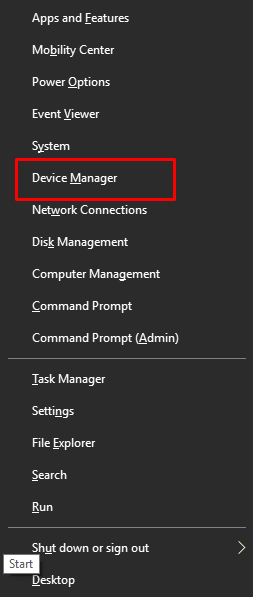
- しばらくお待ちください。 その後、[デバイス マネージャー] ウィンドウに多数のデバイス カテゴリが表示されます。 特定の印刷カテゴリを見つけて、ダブルクリックして展開します。
- Epson L355 は、これらのカテゴリの少なくとも 1 つに含まれています。 それを右クリックして、[ドライバーの更新]オプションを選択します。
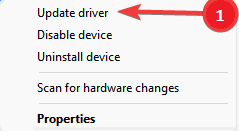
- 画面にポップアップが表示された場合は、[ドライバの更新を自動的に検索]オプションを選択します。
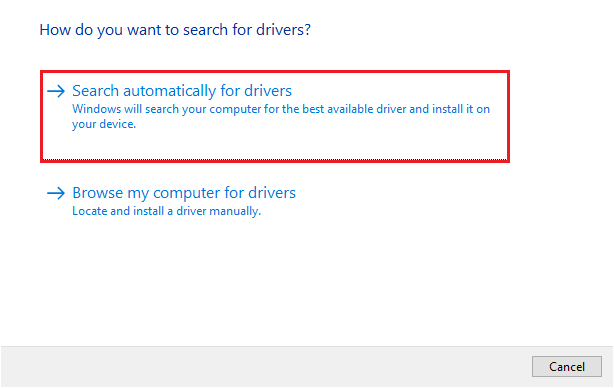
- お使いのシステムでデバイス ドライバーの更新が利用可能な場合は、一連のアクションまたは手順が表示されます。 プロセスに従ってドライバーをインストールします。
システムを再起動して、ドライバーの更新を完了します。 手動でのアプローチのため、Epson L355 プリンタードライバーのダウンロードを実行できない場合があります。 簡単にするために、以下に示す自動化を試してください。
また読む: WindowsでのEpson L3150ドライバーのダウンロード、インストール、および更新
テクニック 3: Bit Driver Updater を使用してドライバーを更新する
Epson L355 スキャナー ドライバーのダウンロード アップデートが困難で不便であると感じる人もいるかもしれません。 これは、別のアプローチの助けを借りる方法を知っていても、あなたまたはあなたのシステムがドライバーの更新を見つけることができないという事実によるものです. そのため、評判の良いサードパーティのドライバー アップデーターの助けを借りることをお勧めします。 いくつかのツールや最高のドライバー アップデーターが利用可能ですが、ビット ドライバー アップデーターは群を抜いています。
このツールを使用して、ドライバーをバックアップおよび復元したり、WHQL 認定の更新を受け取ったりすることができます。 このツールを利用すると、ソフトウェアのすべての便利な機能を発見できます。 とりあえず、Bit Driver Updater を使用して、Windows 10/11 用の Epson L355 ドライバー アップデートをダウンロードする簡単な手順を説明します。
- まず、下のボタンをクリックして、Bit Driver Updaterの最新バージョンをダウンロードします。
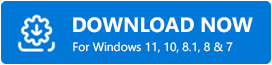
- ツールをインストールして実行し、開始します。
- Bit Driver Updater がシステム内の破損した古いドライバーを適切に検索できるようにするには、[ドライバーのスキャン]オプションをクリックします。
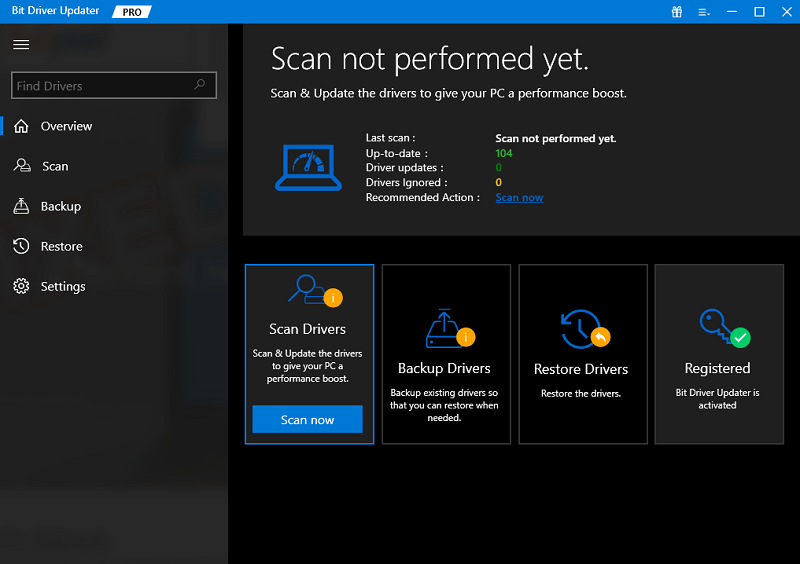
- 1 ~ 2 分以内に、ドライバーの更新の一覧が画面に表示されます。 リストを使用して適切なドライバーを見つけ、[今すぐ更新]ボタンをクリックしてインストールします。[すべて更新]ボタンを使用することもできます。
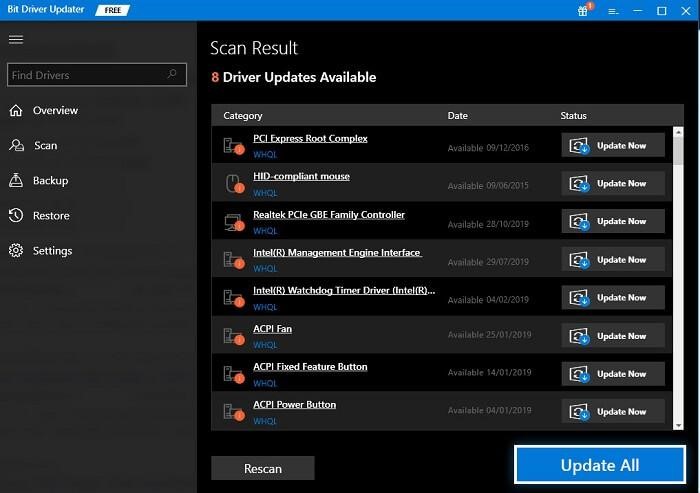
- ユーティリティがそうするように指示したら、システムを再起動します。
また読む: Windows用のエプソンプリンタードライバーをダウンロードする方法
Epson L355 ドライバーのダウンロードと更新: 完了
したがって、Epson L355 プリンター ドライバーのダウンロードを実行するための複数の方法を示して、前のセクションを完了しました。 これらの方法のいずれかを使用すると、問題なくドライバーをインストールできるはずです。 すべてのソリューションは信頼性が高く、システムとプリンターの効率を高めながらシステムに害を及ぼすことはありません。
作業を簡単にするために、Bit Driver Updater を使用して、ツールを PC にインストールしたままにしてください。 これにより、必要に応じて Epson L355 スキャナー ドライバーのダウンロードを実行できるようになります。 このツールを定期的に使用するだけで、システムとそのデバイスが中断することなく常に稼働していることを確認することもできます。
Epson L355 ドライバーのダウンロードに関する詳細やサポートについては、以下のコメント ボックスをご利用ください。 必要事項をすべて記入して、私たちの反応を待ちましょう。 メールに登録して、このような魅力的なガイドの最新情報を入手してください。 私たちの記事を共有し、Facebook、Twitter、Instagram、Pinterest、および Tumblr で私たちをフォローして、サポートを示してください。
